win11关闭触摸板’ win11系统如何关闭笔记本电脑触摸板
更新时间:2024-11-12 17:03:15作者:jiang
Win11系统是微软最新推出的操作系统版本,许多用户对其新的功能和界面设计感到兴奋和好奇,对于一些用户来说,触摸板可能是一个让人头疼的问题。在Win11系统中关闭笔记本电脑的触摸板并不难,只需按照简单的步骤操作即可轻松解决这个问题。接下来我们将介绍如何在Win11系统中关闭触摸板,帮助用户更好地使用他们的笔记本电脑。
具体方法:
1.打开电脑【设置】界面,点击【蓝牙和其他设备】选项。
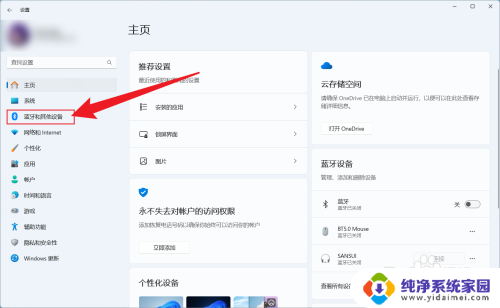
2.在打开的界面中,点击【触摸板】选项。
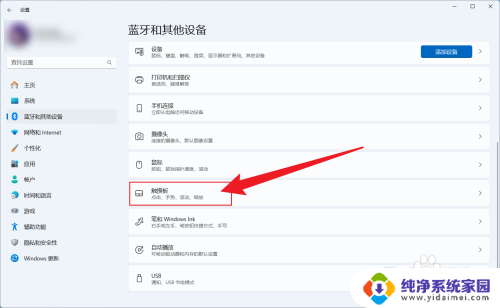
3.把【触摸板】后面的开关,设置成【关】即可。
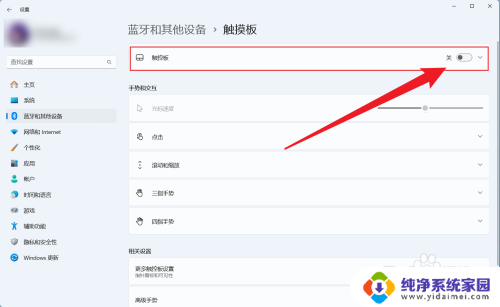
以上就是win11关闭触摸板’的全部内容,还有不懂得用户就可以根据小编的方法来操作吧,希望能够帮助到大家。
win11关闭触摸板’ win11系统如何关闭笔记本电脑触摸板相关教程
- win11如何锁触摸板 外星人笔记本触摸板关闭操作步骤
- win11笔记本触控板关闭方法 外星人笔记本触摸板关闭方法
- win11如何关闭触控板 外星人笔记本触摸板关闭方法
- win11怎么把触摸板关掉 外星人笔记本触摸板关闭方法
- win11笔记本触摸板怎么关闭和开启 外星人笔记本触摸板关闭方法
- 笔记本win11触摸板怎么关闭和开启 外星人笔记本触摸板关闭方法
- win11不连接鼠标触控板 Windows11连接鼠标时如何关闭触摸板
- win11笔记本触摸板手势 笔记本触摸板锁定方法
- win11怎么设置连接鼠标关闭触摸板 Windows11如何设置鼠标连接时自动关闭触摸板
- 华为笔记本win11关闭虚拟按键 Win11怎么关闭华为笔记本电脑的触摸板
- win11如何关闭协议版本6 ( tcp/ipv6 ) IPv6如何关闭
- win11实时防护自动开启 Win11实时保护老是自动开启的处理方式
- win11如何设置网页为默认主页 电脑浏览器主页设置教程
- win11一个屏幕分四个屏幕怎么办 笔记本如何分屏设置
- win11删除本地账户登录密码 Windows11删除账户密码步骤
- win11任务栏上图标大小 win11任务栏图标大小调整方法